AirPods Bağlı Ancak Telefondan Gelen Ses Nasıl Onarılır
Çeşitli / / April 05, 2023
AirPods, güvenilir, kullanımı kolay, sahip olduğu özellikler nedeniyle kısa sürede bu kadar popüler hale geldi. mükemmel ses kalitesi ve gürültü önleme, şeffaflık modu gibi çeşitli şaşırtıcı özelliklere sahiptir. ve dahası. Göz açıp kapayıncaya kadar iPhone, Mac ve daha fazlası gibi cihazlarla eşleşir. AirPods'un yardımıyla insanlar en sevdikleri müzikleri yayınlayabilir, arkadaşlarından ve ailelerinden gelen telefon görüşmelerine katılabilir ve daha fazlasını yapabilir. Tüm bu özelliklerin yanı sıra, birçok kullanıcı AirPods bağlı ancak sesin telefondan gelmesi sorunları veya AirPods Pro bağlı ancak ses sorunu yok. Eğer siz de bu sorunla karşılaşanlardansanız endişelenmenize gerek yok çünkü doğru yerdesiniz. Bu yazıda, bu sorunu nasıl çözebileceğinizi tartışacağız. Öyleyse sonuna kadar bizimle kalın!

İçindekiler
- AirPods Bağlı Ancak Telefondan Gelen Ses Nasıl Onarılır
- AirPods Bağlıyken Telefondan Ses Gelmesine Neden Olan Nedir?
- Airpod'lar Bağlı Ancak Telefondan Gelen Ses Nasıl Onarılır?
AirPods Bağlı Ancak Telefondan Gelen Ses Nasıl Onarılır
AirPods 2. nesil, AirPods 3. nesil, AirPods Pro ve AirPods Max çeşitli AirPods modelleridir. Apple, AirPods özelliklerini her modelinde yükseltti, örneğin AirPods Max tek bir şarjla 20 saat dinleme süresine sahip, dinamik kafa takibi ve daha fazlasıyla kişiselleştirilmiş uzamsal ses ve AirPods Pro ve AirPods 3. nesil tere ve suya dayanıklıdır. Ancak tüm bu harika AirPods modellerinin ve özelliklerinin yanı sıra, bazı insanlar AirPods'un bağlı olduğu ancak telefondan gelen ses sorunlarıyla karşı karşıya kaldı. Bu makalenin ilerleyen bölümlerinde bağlı ancak telefondan gelen sesi AirPod'ların nasıl düzeltileceğini öğreneceksiniz. Bununla ilgili daha ayrıntılı bilgi edinmek için okumaya devam edin.
AirPods Bağlıyken Telefondan Ses Gelmesine Neden Olan Nedir?
Nasıl düzeltileceğini tartışmadan önce AirPods Pro bağlı ama ses sorunu yok, öncelikle bu sorunun sebeplerinden bahsedelim.
- Bu sorun ayrıca bir böcek, bu nedenle cihazınızı güncellemeyi deneyin.
- Olabilir AirPods'unuzda kir veya kulak kiri hangi neden olabilir ses sorunları.
- Bu sorunla karşılaşabilirsiniz eğer otomatik kulak algılama açık.
- Bazen sensörlerAirPod'larınızın yüzdesi kulak içi yerleşimi algılayamıyor, AirPods Pro'nun bağlanmasına ancak ses sorunu olmamasına neden oluyor.
Airpod'lar Bağlı Ancak Telefondan Gelen Ses Nasıl Onarılır?
AirPods bağlı ancak telefondan ses gelmesi sorununu çözmek için aşağıda tarafımızdan sağlanan yöntemleri takip edebilirsiniz.
Yöntem 1: AirPods'u yeniden başlatın
Tartışılan sorunu çözmek için atmanız gereken ilk adım AirPods'unuzu yeniden başlatmak olmalıdır.
1. koy senin her iki AirPods içine AirPods kılıfı ve kapat kapak. AirPod'lar kapatılacak.
2. Ardından, bir süre sonra açın. kapak tekrar al ve AirPod'lar onları tekrar açmak için dışarı.
3. yeniden bağlayın AirPod'lar senin için Bluetooth cihaz.
Yöntem 2: Bluetooth'u Kapatın ve Açın
Sorunun çözülüp çözülmediğini görmek için Bluetooth'u yeniden başlatmayı da deneyebilirsiniz.
1. Aç Ayarlar iPhone'unuzdaki uygulama.

2. Ardından, Bluetooth cihazınızdaki seçenek.

3. Daha sonra, kapamak için geçiş Bluetooth seçeneğini seçin ve bir süre bekleyin tekrar aç.
Ayrıca Oku: iPad veya iPhone'da Kaybolan Safari Uygulamasını Düzeltmenin 8 Yolu
Yöntem 3: AirPod'ları iPhone'a yeniden bağlayın
AirPod'ları Bluetooth aracılığıyla iPhone'unuza yeniden bağlamanız gerekecek.
1. Aç Ayarlar iPhone'unuzdaki uygulama.

2. Ardından, üzerine dokunun. Bluetooth seçenek.

3. Bulun ve üzerine dokunun AirPod'lar.
4. Bundan sonra, üzerine dokunun. ben simgesi listenizin sağından AirPod'lar cihaz.

5. Üzerine dokunun Bu Cihazı Unut seçin ve seçiminizi onaylayın.
6. Unuttuktan sonra, yeniden bağlanAirPod'lar senin için iPhone söz konusu sorunun giderilip giderilmediğini görmek için.
Yöntem 4: AirPod'ları Kulağa Tekrar Takın
Bazen AirPod'larınızın sensörleri kulak içi yerleşimi tespit edememe, Airpod'larınızın ses üretmemesine neden oluyor. Ve AirPods Pro'ya bağlı olarak karşılaşabilirsiniz, ancak bu nedenle ses sorunu yaşamayabilirsiniz. Yani, kaldır AirPod'lar kulaklarınızdan çıkarın ve sonra geri koyun.
Yöntem 5: AirPod'ları Şarj Edin
Kullanmaya başlamadan önce AirPods'unuzun şarj edildiğinden emin olun çünkü şarj edilmedikleri takdirde AirPod'lar bağlıyken telefondan ses gelmesiyle karşılaşabilirsiniz. AirPods'unuzun şarj edilmediğini fark ederseniz:
1. AirPod'ları şuraya yerleştirin: AirPods kılıfı.
2. Bundan sonra, kapatın kapak.
3. Tak Yıldırım bağlantısı içine AirPods kasasının alt kısmı.
4. Tak USB bağlantısı içine USB şarj aleti.
5. Şimdi, AirPod'lar içinde şarj kutusu.
6. Ardından, kapak arasında AirPod kılıfı ve yakınınızda tutun iPhone.
7. Bunu yaptıktan sonra, görebilirsiniz batarya yüzdesi senin için AirPod'lar senin üzerinde iPhone.
Not: Veya şuraya gidin: Bluetoothayarlar AirPods'unuzun kontrol etmesi için batarya yüzdesi.

Ayrıca Oku: AirPods Bağlı Ancak Ses Sorununu Düzeltme
Yöntem 6: AirPod'ları ve Şarj Bağlantı Noktalarını Temizleyin
AirPod'unuzda kir, kulak kiri veya pislik varsa, AirPod'ların bağlı olmasına rağmen telefondan gelen ses sorunlarıyla da karşılaşabilirsiniz. Bu nedenle, AirPod'ları, şarj bağlantı noktasını ve şarj kutusunu temizlediğinizden emin olun. kullanarak q-ipucu, A nemli temizleme mendiliveya bir pamuklu çubuk, nazikçe silin AirPod'lar.
Not: Bunları temizlerken, su kullanmayın çünkü bu onlara zarar verebilir veya mahvedebilir. Ancak Airpod'larınızı temizlemek için bir sıvı kullanmak istiyorsanız, az miktarda alkol çünkü bu çabuk kuruyan. Daha büyük miktarlarda kullanmadığınızdan emin olun; aksi halde AirPods'unuzun iç parçalarına zarar verebilir.
Yöntem 7: AirPod'ların Diğer Cihaza Bağlı Olmadığından Emin Olun
ile tüm gadget'larınız H1/W1 çipleri Apple kimliğinizi kullanarak diğer Apple cihazlarıyla otomatik olarak eşleştirin. Bu, AirPod'larınızın iPhone'unuza rağmen otomatik olarak iPad'inize bağlanabileceği anlamına gelir. O zaman sonraki sefere, Bluetooth'u kapat hepsinden kullanmadığınız iOS cihazları.
Yöntem 8: iPhone'da Otomatik Kulak Algılamayı Devre Dışı Bırak
Otomatik kulak algılamayı devre dışı bırakmak için aşağıdaki adımlara uyun.
Not: AirPod'ların iPhone'unuza bağlı olduğundan emin olun.
1. Öğle yemeği Ayarlar iPhone'unuzda.
2. Ardından, üzerine dokunun Bluetooth ve seninkini bul AirPod'lar altında BENİM CİHAZLARIM.
3. üzerine dokunun ben simgesi senin yanında AirPod'lar cihaz.

4. Daha sonra, kapamak için geçiş Otomatik Kulak Tespiti seçenek.
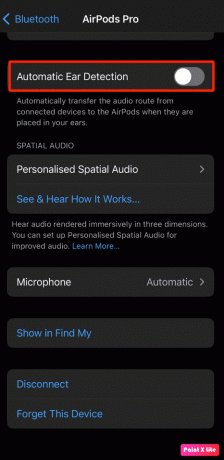
Yöntem 9: AirPod'ları Çıkış Aygıtı Olarak Ayarlayın
Çıkış cihazı olarak AirPod'ları seçmek, sorunun çözülmesine yardımcı olabilir, bu nedenle verilen adımları izleyin.
1. Birinci, Aşagı kaydır sayfanızın sağ üst köşesinden iPhone ekranı açmak Kontrol Merkezi.
2. basılı tutun Müzik çalma widget'ı ses çıkışlarını ortaya çıkarmak için.
3. Ardından, üzerine dokunun. AirPlay simgesi bir üçgen ve 3 dairesel çizgili.
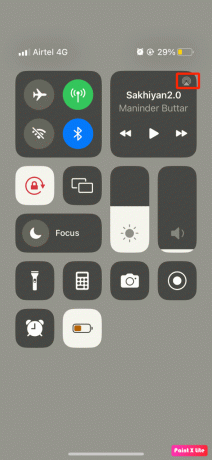
4. Bundan sonra, AirPod'lar.
Bağlı olan ancak telefondan gelen ses sorununu nasıl çözeceğinizi öğrenmek için okumaya devam edin.
Ayrıca Oku: AirPods Nasıl Daha Yüksek Ses Yapılır?
Yöntem 10: Ses Dengesi Sesini Ayarlayın
Ses dengesi ses düzeyini nasıl ayarlayacağınızı öğrenmek istiyorsanız, verilen adımları okuyun ve bunları cihazınızda deneyin.
1. Şuraya giderek başlayın: iPhone Ayarları uygulama.

2. Ardından, üzerine dokunun. Ulaşılabilirlik seçenek.

3. üzerine dokunun İşitsel/Görsel seçenek.
4. Ardından, altında Denge bölümünü tuttuğunuzdan emin olun. kaydırıcı içinde orta veya olmasını sağlamak Sol ve Sağ kanallar vardır dengeli.
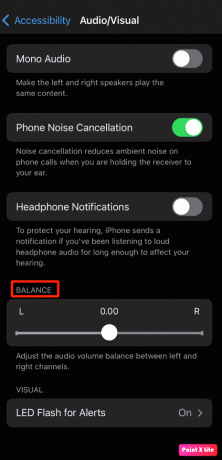
Yöntem 11: iPhone'u Güncelleyin
iPhone'unuzu en son sürüme güncelleyerek, bu soruna neden olabilecek tüm hatalardan kurtulabilirsiniz. iPhone'unuzu güncellemek için verilen adımları deneyin.
1. Şu yöne rotayı ayarla Ayarlar iPhone'unuzda.
2. Ardından, üzerine dokunun. Genel seçenek.

3. üzerine dokunun Yazılım güncellemesi seçenek.

4. üzerine dokunun İndir ve Yükle seçenek.
Not: iOS güncelleme için daha fazla alana ihtiyaç duyduğundan uygulamaları geçici olarak kaldırmanızı isteyen bir mesaj görünürse, üzerine dokunun. Devam Et veya İptal Et.
5A. Güncellemenin gerçekleşmesini istiyorsanız hemen, üzerine dokunun Düzenlemek seçenek.
5B. Veya üzerine dokunursanız Bu Gece Yükle ve uyumadan önce iOS cihazınızı prize takın, cihazınız gece boyunca otomatik olarak güncellenir.
Not: Ayrıca, aşağıdakileri seçerek yazılımı daha sonra yükleme seçeneği sunulur: Bana daha sonra hatırlat.
Ayrıca Oku: AirPods Sıfırlanmıyor Sorunu Nasıl Onarılır
Yöntem 12: AirPod'ları Sıfırla
Karşılaştığınız sorunu çözmek için iPhone'unuzdaki AirPods'u sıfırlamayı deneyin. iPhone'unuzdaki AirPod'ları sıfırlamak için verilen adımları izleyin.
1. Açık Ayarlar iPhone'unuzda ve üzerine dokunun Bluetooth > sizinAirPod'lar cihaz.
2. Bundan sonra, üzerine dokunun. ben simgesi > Bu Cihazı Unut AirPod'lar için.

3. Ardından, AirPod'lar içinde şarj kutusu ve tutmak kapak açık.
4. basın ve basılı tutun kurulum düğmesi kadar kasanızın arka tarafında bulunur. zaman durum ışığı sürekli olarak sarı ve ardından beyaz renkte yanıp söner.
5. Ardından, AirPod'larınız şuraya gitmeli: eşleştirme modu hemen. Tutmak AirPod'lar seninkine yakın iPhone ve üzerine dokunun Bağlamak iPhone'unuzdaki seçenek.
Tavsiye edilen:
- Redbox Makbuzları Nasıl Alınır?
- Not 5'i Wi-Fi Olmadan TV'ye Bağlama
- AirPods Şarj Etmeme Sorununu Düzeltin
- Yalnızca Tek Kulakta Çalan AirPod'ları Düzeltin
Sorunun nedenlerini ve çözümlerini tartıştığımız için makalemizden faydalı bir şeyler çıkarabileceğinizi umuyoruz. AirPods bağlı ancak telefondan ses geliyor ve AirPods Pro bağlı ancak ses sorunu yok. Bu tür konularda daha fazlasını okumak isterseniz, sayfamızı ziyaret edebilirsiniz, çünkü sürekli olarak harika bilgiler geliyor ve sayfamızı güncelliyoruz. Makale yapmamızı istediğiniz diğer konularla ilgili soru ve önerilerinizi bize iletebilirsiniz. Bunları bilmemiz için aşağıdaki yorumlar bölümüne bırakın.



